墨林码农专注分享开源项目, 精选开源社区技术干货,分享Github、Gitee上有趣、有价值的项目,一起学习,一起成长。
简介在工作中我们时常会遇到这样的场景:开发者之间进行代码演示、协作或教学,这时就需要用到一些屏幕共享工具,将你的屏幕展示给其他人看。
今天小编为大家带来一款开源的屏幕共享工具:Screego,基于GO语言开发,遵守GPL开源协议,通过 WebRTC 进行安全传输,让你以高质量、低延迟的方式将电脑屏幕展示给其他人看。

你可以共享整个电脑屏幕、窗口或浏览器标签页。
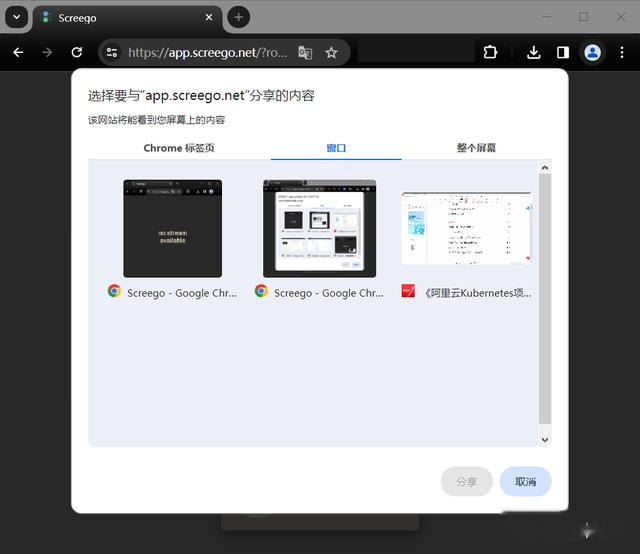
目前该项目已在 GitHub 斩获6.4K stars,专为开发者提供便捷的共享屏幕体验。
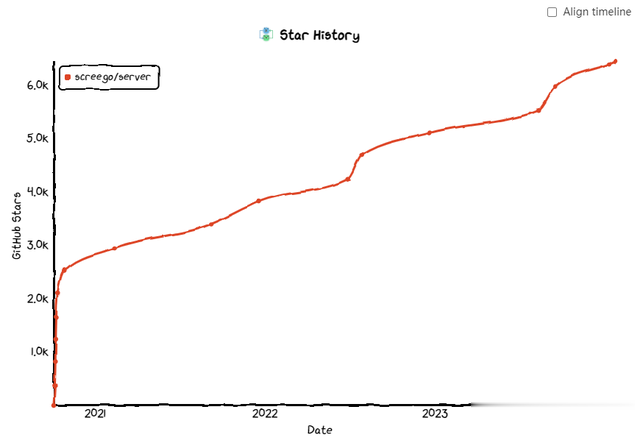 ️ 功能特性基于GO语言开发,遵守GPL 3.0开源协议界面简约,轻量级,安装配置简单开发者之间进行代码演示、协作或教学多用户屏幕共享,包括标签页、窗口、整个电脑屏幕通过 WebRTC 进行安全传输支持多种视频编码,包括AV1、H264、VP8等等低延迟/高分辨率支持用户登录认证集成TURN服务器,解决NAT和防火墙的限制 安装使用
️ 功能特性基于GO语言开发,遵守GPL 3.0开源协议界面简约,轻量级,安装配置简单开发者之间进行代码演示、协作或教学多用户屏幕共享,包括标签页、窗口、整个电脑屏幕通过 WebRTC 进行安全传输支持多种视频编码,包括AV1、H264、VP8等等低延迟/高分辨率支持用户登录认证集成TURN服务器,解决NAT和防火墙的限制 安装使用方式1:下载官方打包好的二进制文件
1、在 GitHub 发行页根据你的 CPU 架构 下载相应的软件包

2、下载解压
小编这里使用的是 Windows x32,下载【screego_1.10.2_windows_i386.zip】,解压后得到如下文件:
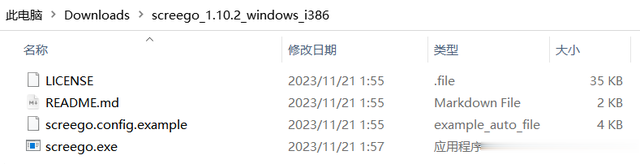
3、修改配置文件
复制一份【screego.config.example】配置文件,并改名为【screego.config】
主要是设置你的外部IP地址(局域网IP也可以)和密钥,其他的配置项如是否需要登录、TLS根据实际情况修改
# SCREEGO_EXTERNAL_IP=dns:app.screego.net@9.9.9.9:53SCREEGO_EXTERNAL_IP=填写SERVER IP# A secret which should be unique. Is used for cookie authentication.SCREEGO_SECRET=填写密钥4、打开 cmd 执行如下命令启动服务
screego.exe serve启动成功
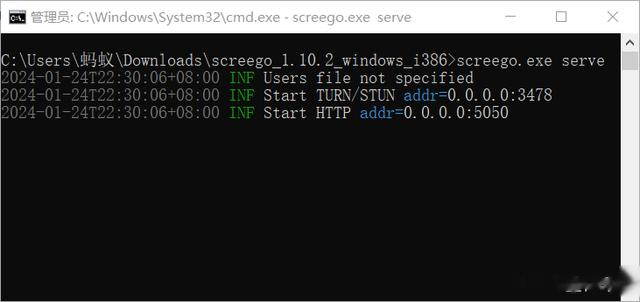
5、在浏览器访问
地址:http[s]://<SERVER IP>:5050
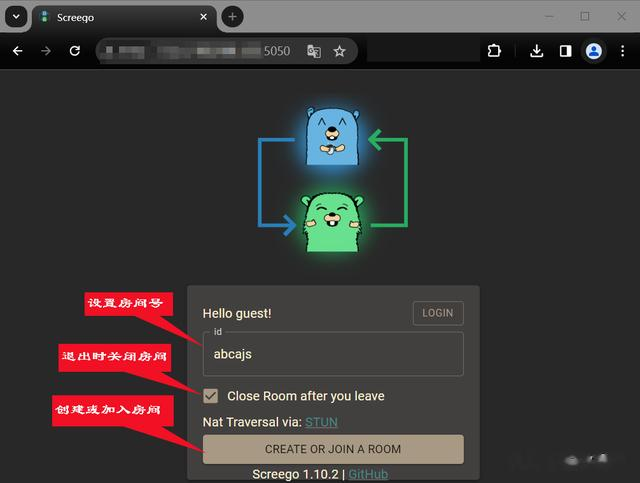
6、创建房间
点击房间名称,复制房间的链接分享给其他人,就可以共享屏幕了
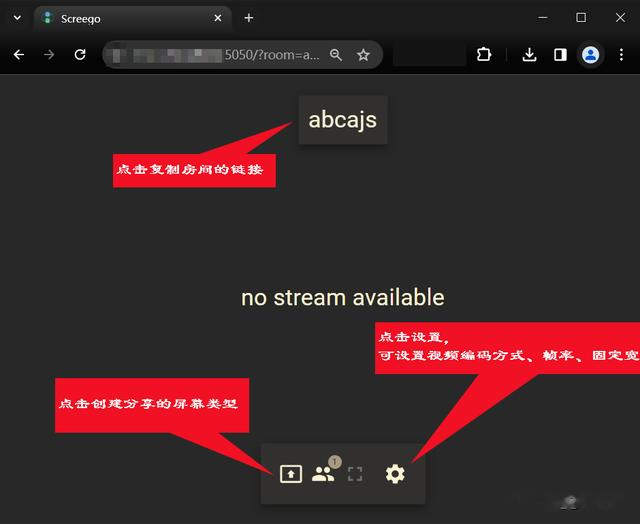
选择要共享的屏幕内容,支持标签页,窗口,整个屏幕三种方式
根据实际情况选择,然后点击分享即可
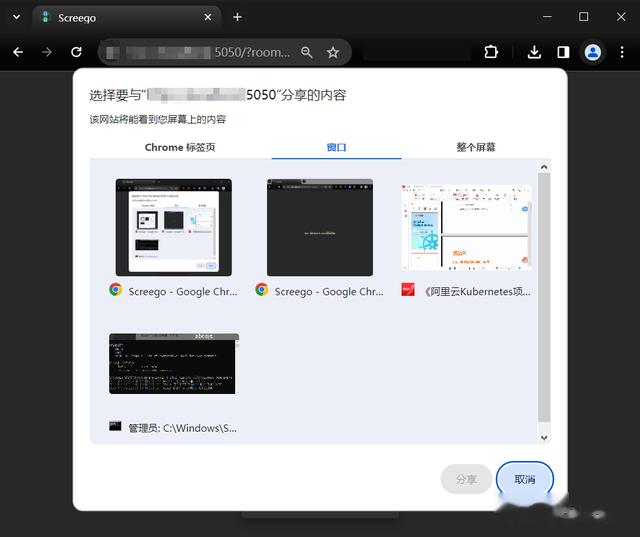
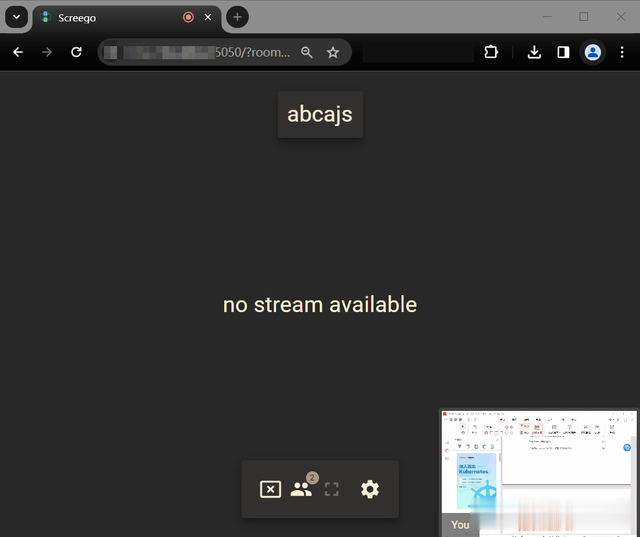
7、屏幕共享中...
观看者也可以将自己的屏幕共享出去,实现多人共享。目前不支持音频、文件传输。

方式2:Docker 一键部署
官方提供了两种部署方式,这里使用非主机网络的方式。
1、编写 docker-compose.yml 文件
2、启动服务
docker-compose up -d3、在浏览器访问即可,同方式1
在实际的生产环境中,可结合 nginx 配置反向代理,配置 SSL证书,用户登录认证等,保证数据的传输安全。
总结Screego 作为一款开源的屏幕共享工具,功能实用、界面简洁易用、安全稳定,很适合开发者之间进行代码演示、协作或教学。小伙伴们不妨上手一试~
结束语几个简单的字符,就能创造出欢乐,
几个简单的号码,便能写出奇迹。
一个键盘,就能畅游世界,
一根网线,便能知晓天下。
创作不易,感谢大家的支持。后续也会分享更多的干货和技术资讯,您的阅读就是对小编的支持,再次感谢各位老铁!
